読み取った原稿の天地(上下)をパソコンで正しく表示する設定を説明します。
本機能は、やさしくスキャナー機能でも使用できます。やさしくシリーズの操作画面の使いかたについては、『やさしくコピー/やさしくスキャナー』「やさしくスキャナー画面」を参照してください。
![]() [原稿送り]を押します。
[原稿送り]を押します。
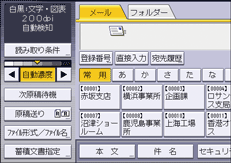
![]() セットした原稿の向きと同じ方向のキーを押します。
セットした原稿の向きと同じ方向のキーを押します。
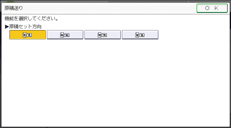
![]() [OK]を押します。
[OK]を押します。
読み取った原稿の天地(上下)をパソコンで正しく表示するには、原稿をセットする向きと、本機の操作部での設定を正しく組み合わせる必要があります。
以下の表を参考に、正しくセットしてください。
原稿のセット方向 |
操作部の画面で指定するキー |
|---|---|
原稿の上辺からセットします。
原稿を左右に回転し、裏返してセットします。 |
|
原稿の上辺が右側になる向きにセットします。
上辺が左側の原稿を左右に回転し、裏返してセットします。 |
|
原稿の上辺が左側になる向きにセットします。
上辺が右側の原稿を左右に回転し、裏返してセットします。 |
|
原稿の下辺からセットします。
原稿を左右に回転し、裏返してセットします。 |
|
![]()
原稿サイズは通常縦長(
 )または横長(
)または横長( )ですが、原稿をセットする向きを分かりやすくするため、表では正方形の原稿で説明しています。実際にセットする原稿のサイズが変わっても、原稿をセットする向きと、本機の操作部で指定する向きの組み合わせは変わりません。
)ですが、原稿をセットする向きを分かりやすくするため、表では正方形の原稿で説明しています。実際にセットする原稿のサイズが変わっても、原稿をセットする向きと、本機の操作部で指定する向きの組み合わせは変わりません。原稿セット方向は、読み取りサイズを指定したときだけ選択できます。
[読み取り条件]の[原稿種類]タブで[フルカラー:文字・写真]、[フルカラー:印画紙写真]、または[グレースケール]を選択し、[ファイル形式/ファイル名]の「ファイル名」でシングルページの[TIFF/JPEG]またはマルチページの[TIFF]を選択して読み取るときは、以下の表のとおりに原稿をセットしてください。このセット方向以外で読み取ったとき、原稿の天地(上下)がパソコンで正しく表示されないことがあります。
原稿のセット方向
操作部の画面で指定するキー
原稿の上辺からセットします。

原稿を左右に回転し、裏返してセットします。


